win10文件类型文件怎么打开 win10打开文件夹型文件的方法
更新时间:2023-03-13 16:51:19作者:qin
我们在使用win10专业版电脑时,有时会遇到文件类型的文件,关于文件类型显示文件,这是由于文件没有后缀,系统不能根据后缀判断文件类型导致的问题,可以使用文件类型识别软件来检查文件类型,那么文件类型的文件该怎么打开呢?相信还有许多人不知道,下面来和我一起看看吧。
具体方法如下:
1、查看文件
双击此电脑后,在弹出的窗口中找到并点击查看选项。
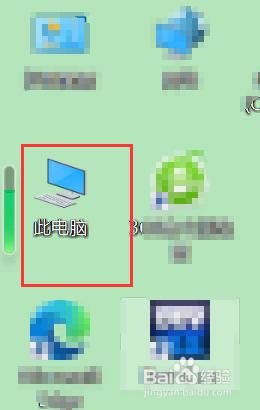
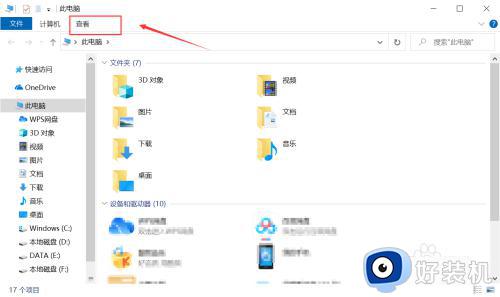
2、显示文件拓展名
在窗口右上方勾选显示文件拓展名。
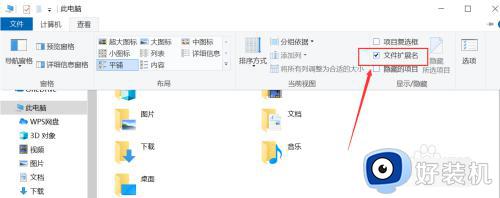
3、重命名
找到文件类型打不开的文件,鼠标右击,选择重命名。
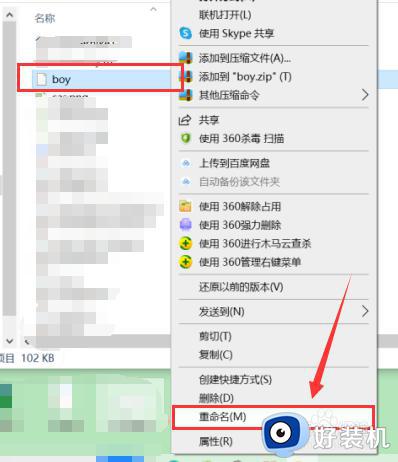
4、输入拓展名
根据自己的要求输入文件的拓展名,这里以.png(图片)为例。

以上就是小编为您带来的关于win10打开文件夹型文件的方法的全部内容,跟着上面的步骤一步步来进行操作吧,想要更过多资讯请关注好装机。
win10文件类型文件怎么打开 win10打开文件夹型文件的方法相关教程
- Win10怎样关闭文件类型发现功能 win10关闭文件类型发现功能的方法
- win10改后缀改不了文件类型怎么办 win10电脑改后缀改不了文件类型解决方法
- win10怎么设置文件默认打开程序 win10文件默认打开方式怎么设置
- win10怎么显示后缀名称 win10显示文件后缀的方法
- win10怎么更改文件类型 win10修改文件类型的图文教程
- win10设置默认打开应用的方法 win10怎么文件默认打开方式
- windows10怎么显示文件后缀名 win10文件后缀显示的设置方法
- win10改文件后缀名怎么改 win10更改文件后缀名的方法
- win10闪一下自己退出文件夹怎么办 win10系统文件夹总闪退的解决方法
- win10此类型的文件可能会损害您的设备怎么办 win10此类型文件可能损害设备被阻止解决方法
- win10拼音打字没有预选框怎么办 win10微软拼音打字没有选字框修复方法
- win10你的电脑不能投影到其他屏幕怎么回事 win10电脑提示你的电脑不能投影到其他屏幕如何处理
- win10任务栏没反应怎么办 win10任务栏无响应如何修复
- win10频繁断网重启才能连上怎么回事?win10老是断网需重启如何解决
- win10批量卸载字体的步骤 win10如何批量卸载字体
- win10配置在哪里看 win10配置怎么看
win10教程推荐
- 1 win10亮度调节失效怎么办 win10亮度调节没有反应处理方法
- 2 win10屏幕分辨率被锁定了怎么解除 win10电脑屏幕分辨率被锁定解决方法
- 3 win10怎么看电脑配置和型号 电脑windows10在哪里看配置
- 4 win10内存16g可用8g怎么办 win10内存16g显示只有8g可用完美解决方法
- 5 win10的ipv4怎么设置地址 win10如何设置ipv4地址
- 6 苹果电脑双系统win10启动不了怎么办 苹果双系统进不去win10系统处理方法
- 7 win10更换系统盘如何设置 win10电脑怎么更换系统盘
- 8 win10输入法没了语言栏也消失了怎么回事 win10输入法语言栏不见了如何解决
- 9 win10资源管理器卡死无响应怎么办 win10资源管理器未响应死机处理方法
- 10 win10没有自带游戏怎么办 win10系统自带游戏隐藏了的解决办法
